Как копировать на MacBook
Копирование, одна из первых функций, которые пользователь осваивает в любой операционной системе. Операция востребована как при работе файлами, так и во время редактирования текстовых документов. Наши эксперты рассказывают, как выполняется копирование на компьютерах Mac.
Контекстное меню
При помощи контекстного меню в macOS пользователь может работать как с файлами, так и фрагментами текста в различных редакторах.
Для примера наши эксперты взяли текстовый редактор TextEdit. Выделяем нужный фрагмент и щелкаем правой кнопкой выводя контекстное меню. В блоке операций выбираем строку, обозначенную двойкой.
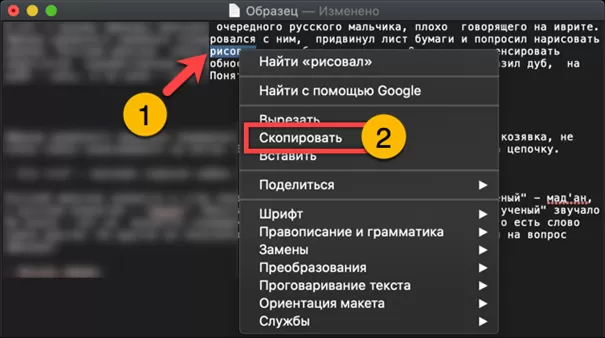
Находим в документе место, в которое нужно поместить выбранную часть текста. Вызываем меню правым щелчком мыши и используем пункт «Вставить».
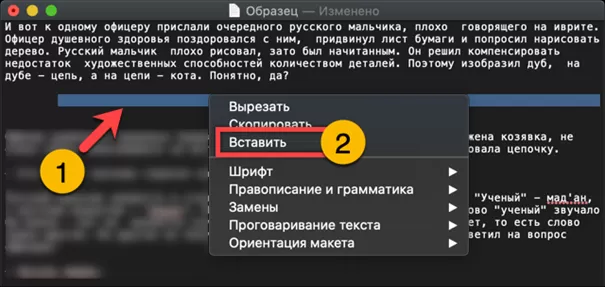
В файловом менеджере Finder поступаем аналогичным образом. Выделяем документ и щелкаем правой кнопкой мыши. При выборе одного файла в контекстном меню пункт «Скопировать» дополняется его именем. Для нескольких документов используется термин «объекты» с указанием количества.
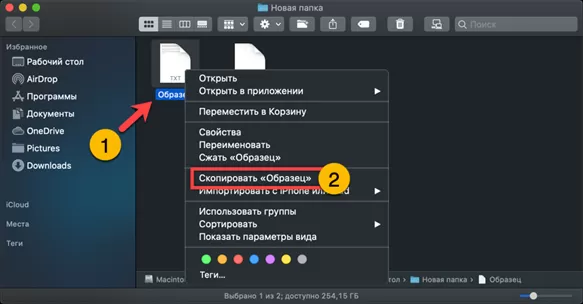
Переходим в конечную директорию открыв ее в отдельном окне или новой вкладке. Щелкаем правой кнопкой в указанной стрелкой области размещения. В развернувшемся меню выбираем пункт, обозначенный на скриншоте двойкой.
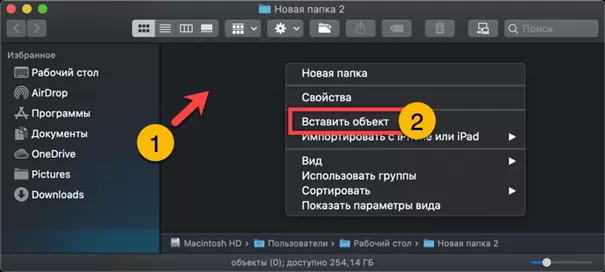
Клавиатурные сочетания
Клавиатурные сочетания работают в macOS одинаково для операций с файлами и фрагментами документов. На скриншоте показаны кнопки, используемые для копирования и вставки. Вместо привычной пользователям Windows или Linux клавиши Ctrl здесь используется модификатор Command обозначаемый значком ⌘.
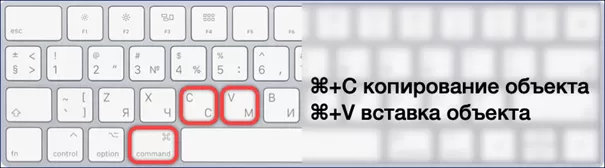
Дублирование файлов
Функция «дублирование» позволяет создавать владельцам компьютеров Mac точную копию файла или директории.
Выделяем объект, который хотим скопировать и вызываем для него контекстное меню. Выбираем строку, отмеченную на снимке экрана двойкой. В исходной директории создается дубликат выбранного документа к имени которого добавляется слово «копия».
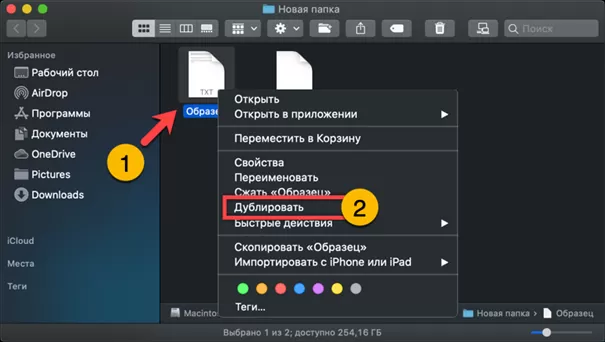
Аналогичным образом работает клавиатурное сочетание «Command+D». С его помощью создается дубликат выделенного файла или группы.

В заключение
Наши эксперты рассказали о нескольких методах копирования, реализованных в macOS. Используйте функции контекстного меню или клавиатурные сочетания в зависимости от ситуации.
Оцените статью |
|







